VPN nedir? VPN sanal özel ağının avantajları ve dezavantajları

VPN nedir, avantajları ve dezavantajları nelerdir? WebTech360 ile VPN'in tanımını, bu modelin ve sistemin işe nasıl uygulanacağını tartışalım.
Birçok kişi, en sevdikleri hizmetlerden biri onları veri ihlali konusunda uyarana kadar karanlık ağı gerçek bir tehdit olarak görmemişti . Bu uyarı, onları daha derinlemesine araştırmaya ve bir karanlık ağ izleme hizmeti olan F-Secure ID Protection'ı denemeye yöneltti .
İçindekiler
Dark Web izleme, karanlık web'de çalınan veya sızdırılan bilgilerin taranmasıdır. Dark Web izlemenin temel amacı, kişisel bilgilerinizin internetin gizli alanlarına sızdırılıp sızdırılmadığını tespit etmektir. Aranan bilgiler arasında e-posta adresleri, telefon numaraları, parolalar, kredi kartı numaraları, sosyal güvenlik numaraları ve diğer hassas veriler bulunur.
Karanlık web izleme hizmetleri sizin için işin zor kısmını halleder. E-posta adresinizi, telefon numaranızı, adresinizi ve hatta sosyal güvenlik numaranızı kullanarak karanlık web'de kişisel bilgilerinizi tarar ve bunlardan herhangi birini bulursa size bildirir. İlginizi çekerse, verilerinizin karanlık web'de olup olmadığını kontrol etmek için kullanabileceğiniz birçok ücretsiz araç mevcuttur.
Ancak hepsi proaktif bir yaklaşım sunmuyor. Bu nedenle, verilerinizin karanlık ağda olup olmadığını kontrol etmek yerine proaktif bir izleme hizmetini tercih etmelisiniz. Bu sayede, verileriniz bilinen ihlallerde, şüpheli forumlarda veya pazar yerlerinde görünürse, hizmet sizi uyarır ve çok geç olmadan harekete geçebilirsiniz.
İnternette birçok karanlık ağ izleme hizmeti mevcut ve bunları internette arayarak bulabilirsiniz. Ancak birçok kişi F-Secure'un Kimlik (ID) Koruma hizmetini denemeye karar verdi.
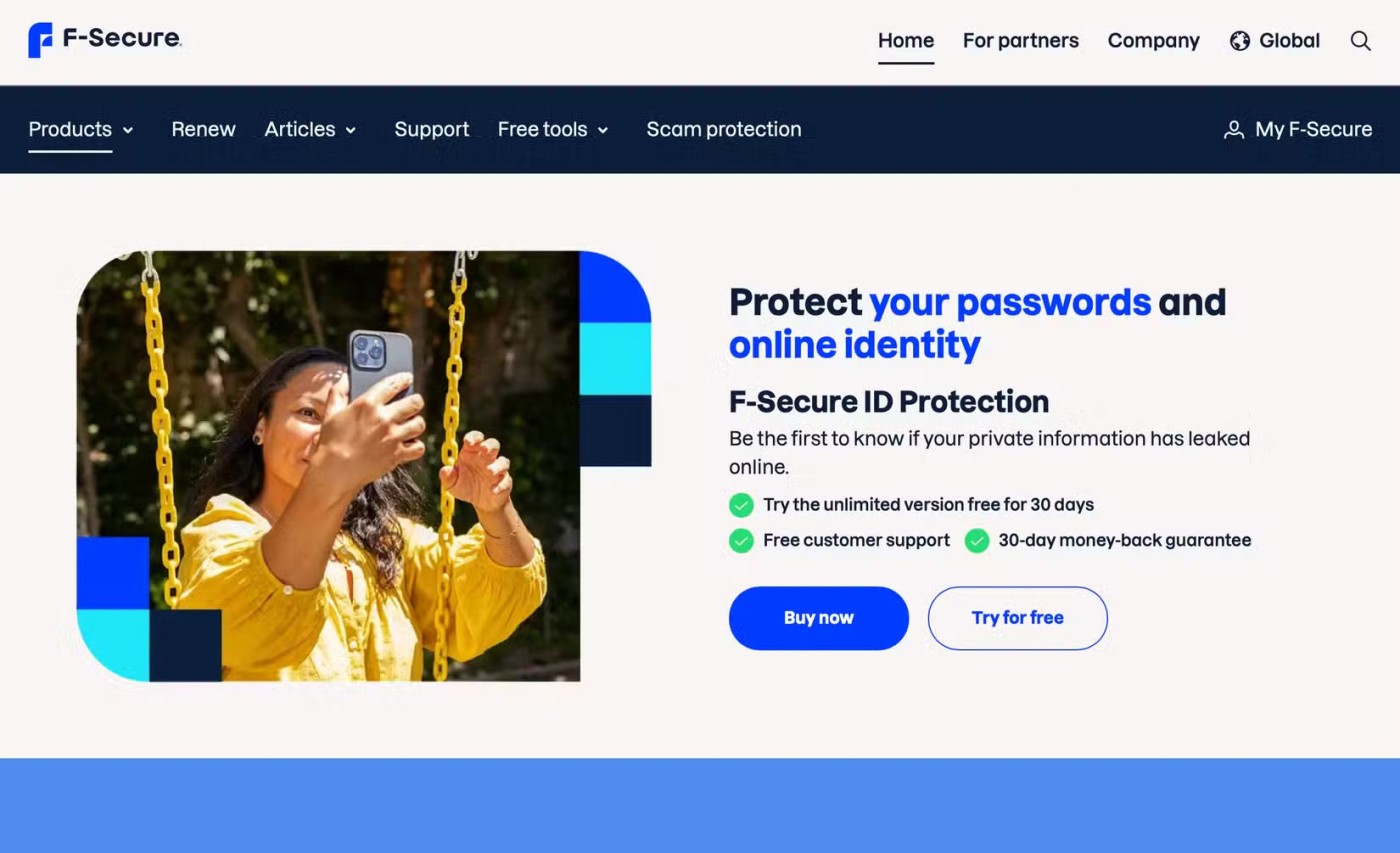
F-Secure Kimlik Koruması, karanlık ağda sızdırılan kişisel bilgileri izleyerek kullanıcı kimliklerini korumak için tasarlanmış bir dijital güvenlik hizmetidir. Hizmet, sürekli çevrimiçi kimlik izleme de dahil olmak üzere eksiksiz bir kimlik koruma özellikleri paketi sunar.
E-postanız, oturum açma bilgileriniz veya diğer hassas verileriniz bilinen veri ihlallerinde veya yasa dışı pazar yerlerinde bulunursa, hizmet sizi uyarır. Ayrıca, güvenli bir parola yöneticisi ve VPN gibi diğer araçları da içerir .
Ancak bu ücretsiz bir hizmet değil. F-Secure'un Kimlik Koruması yıllık 65 dolara mal oluyor ve bir parola yöneticisi, karanlık web izleme, ihlal uyarıları ve veri ihlali durumunda özel profesyonel yardım içeriyor.
F-Secure Kimlik Koruma hizmetine kaydolup karanlık ağ izlemeyi ayarlamak oldukça basittir. İlk olarak, katılımınızı onaylamak için gerekli bilgileri içeren bir kayıt formunu doldurursunuz. F-Secure cihaz ve kimlik koruması sunduğundan, ilk kurulum süreci hangi cihazları koruyacağınızı seçmenize olanak tanır.
Cihaz korumasını atlayabilir (veya daha sonra ayarlayabilirsiniz) ve sol üst köşedeki Kimlik İzleme'yi seçebilirsiniz . Ardından, kullanım koşullarını kabul edin ve karanlık web izlemeyi açmaya hazırsınız. İzlenen Öğe Ekle'ye tıklayın ve ardından e-posta adresinizi girin.
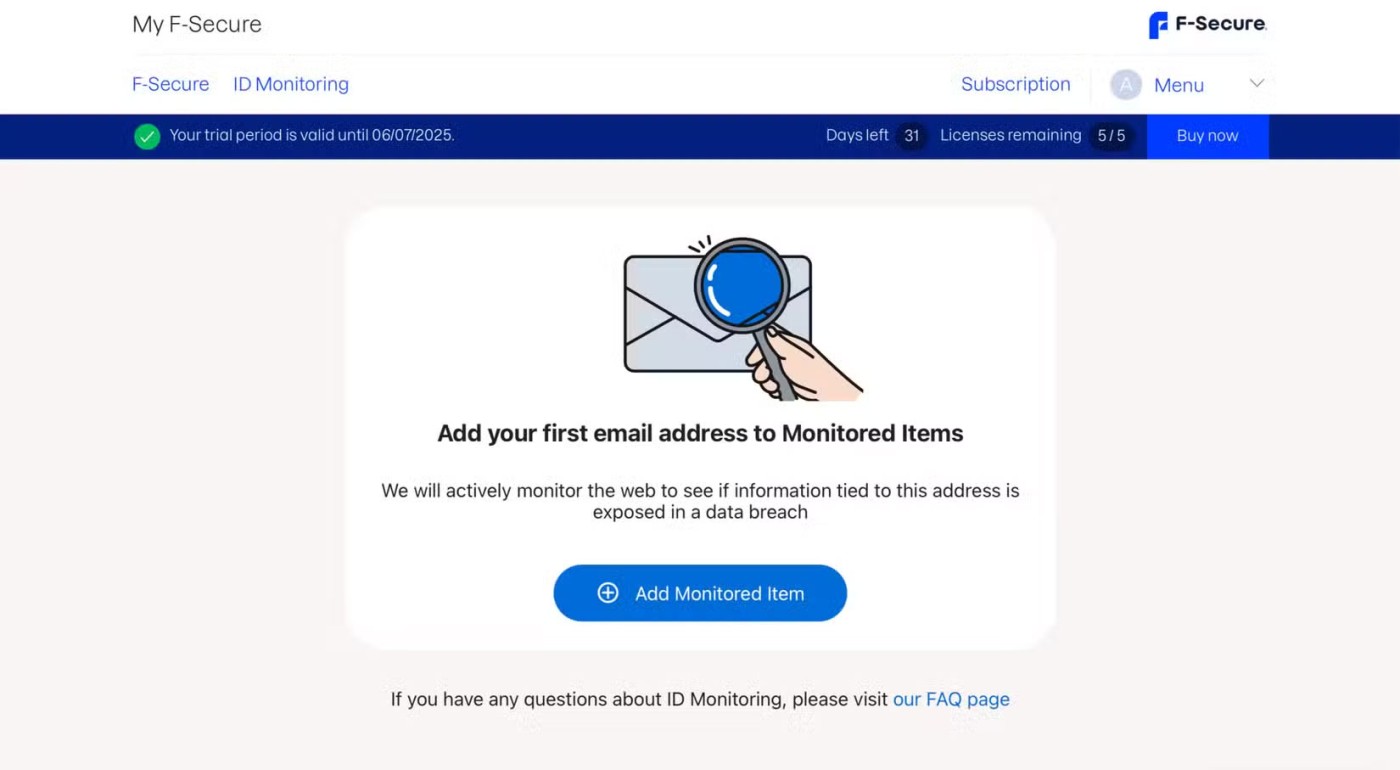
Başvurunuz gönderildikten sonra, site girdiğiniz e-posta adresine bir onay e-postası gönderecektir. Onaylandıktan sonra, hizmet önceki veri sızıntıları veya sızıntıları için karanlık web'de kişisel bilgilerinizi tarayacak ve anında sonuçlar sağlayacaktır.
E-postayla onayladıktan sonra, verilerinizin karanlık ağda olup olmadığını belirleme zamanı gelmişti. F-Secure hızla bir tarama gerçekleştirdi ve sonuçları hemen geri döndürdü. Beklendiği gibi, tarama yazarın verilerinin karanlık ağda olduğunu gösterdi. Yazar, F-Secure Kimlik Hırsızlığı Denetleyicisi gibi araçlar kullanmıştı ve verilerinin ifşa edildiğinden emindi.
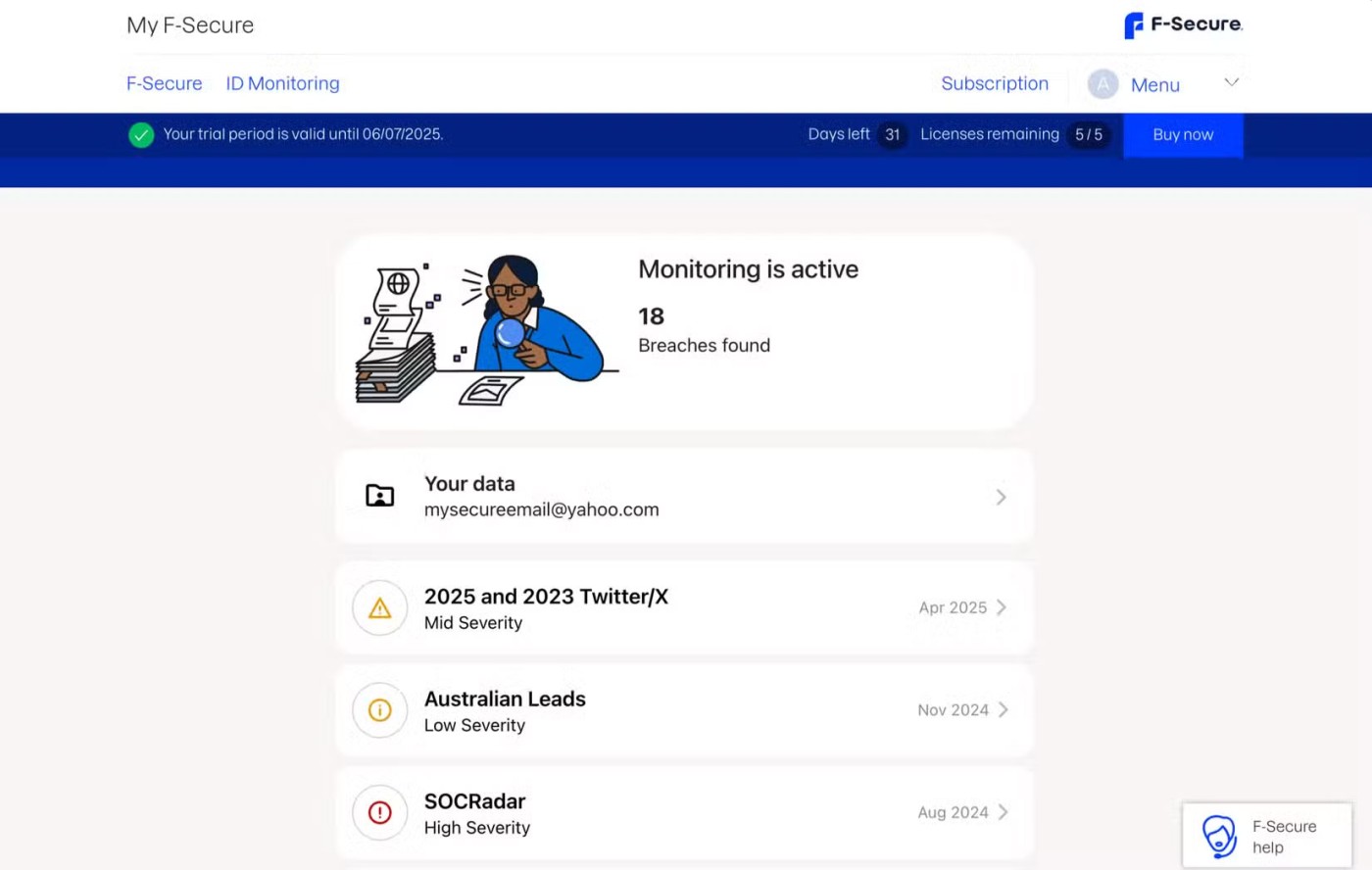
Ancak servis, sonuçları güzel bir gösterge panelinde görüntüleyerek, her biri için tespit edilen ve analiz edilen toplam ihlal sayısını ve verilerin keşfedildiği tarihi gösteriyor. F-Secure'un analizi oldukça kullanışlı; yalnızca tarih ve sızıntı bilgilerini değil, aynı zamanda her birinin ciddiyetini gösteren kullanışlı bir simgeyi de içeriyor.
Özellikle endişe verici olan yüksek önem derecesine sahip ihlallere dikkat edin. Açıkça belirtmek gerekirse, yüksek önem derecesine sahip bir etiket, parolalarınızın, kredi kartı bilgilerinizin, pasaport numaralarınızın veya sosyal güvenlik numaralarınızın ifşa edildiği anlamına gelir.
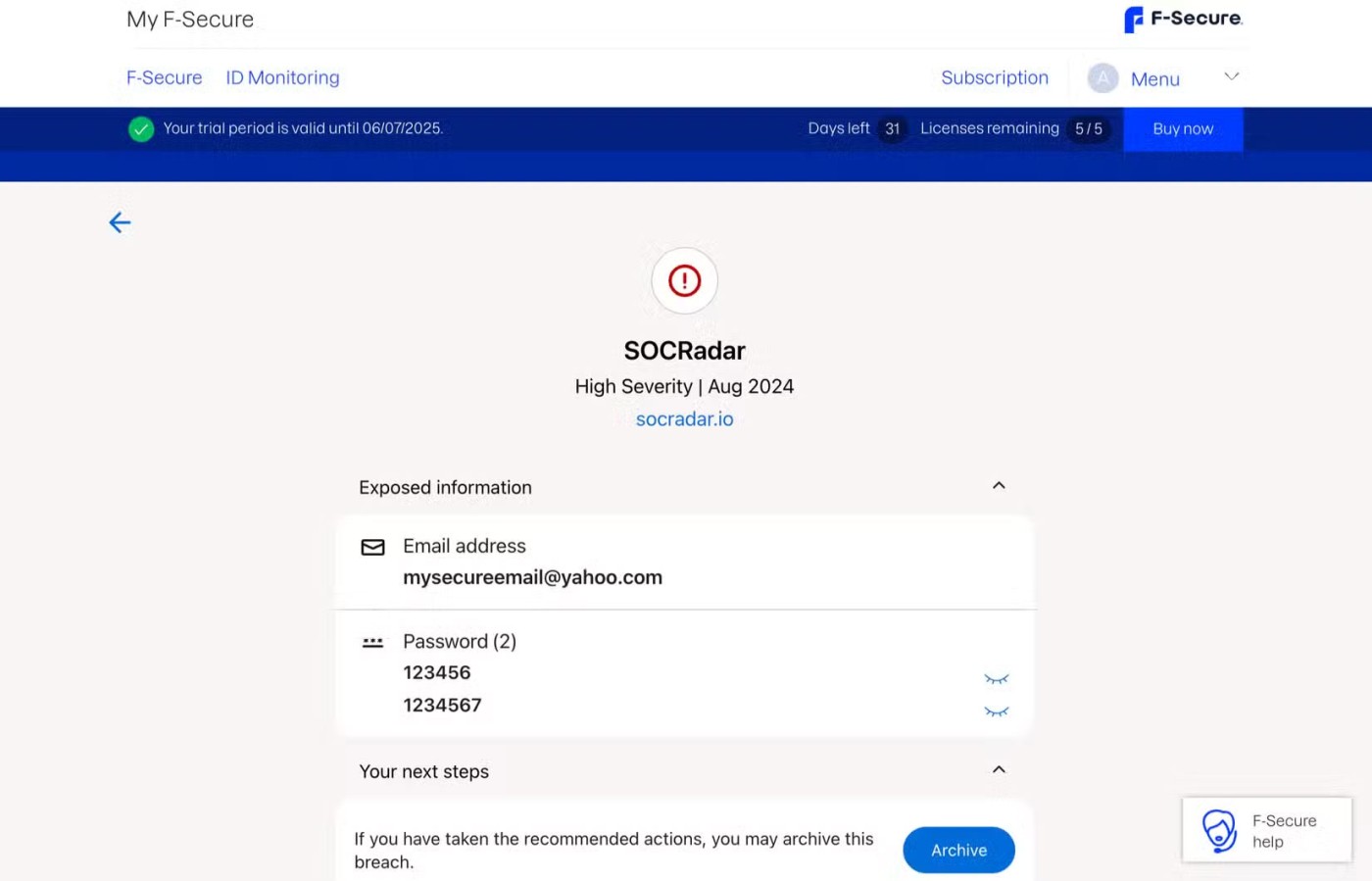
F-Secure'da, hangi bilgilerin sızdırıldığı ve hangi bilgilerin bulunduğu gibi daha fazla ayrıntı görmek için her sızıntıya tıklayabilirsiniz. Örneğin, parolanız veya ikamet ettiğiniz şehir sızdırıldıysa, F-Secure size ele geçirilen verileri gösterecektir.
Ancak daha yeni ihlallerden bazıları daha da endişe verici. Örneğin, örnekteki verilerin keşfedildiği en son ihlal Nisan 2025'te gerçekleşti, ancak neyse ki bu, kurbanın yalnızca e-posta adresi X'i (eski adıyla Twitter), kullanıcı adını ve şehrini ifşa etti. 2024'te ise veriler iki ihlalde keşfedildi ve bu da kurbanı derhal harekete geçmeye yöneltti.
Verilerinizi ilgilendiren ciddi bir ihlalle karşılaşmak can sıkıcı olabilir. Ancak F-Secure sizi bekletmez. Karanlık ağda kişisel verileriniz bulunursa, bundan sonra ne yapmanız gerektiği konusunda net bir rehberlik sunar.
Öncelikle, her ihlali inceleyin ve etkilenen hesaplarda derhal işlem yapın. Etkilenen tüm hizmetler için güvenli parola oluşturma kılavuzumuzu kullanarak güçlü ve benzersiz parolalar belirleyin. Ayrıca, ek güvenlik için tüm hesaplarınızda iki faktörlü kimlik doğrulamanın etkin olduğundan emin olun.

E-postanız ve ifşa edilen belirli verilerle ilgili ihlalleri tespit etmek paha biçilmezdir. Bu hizmetler ayrıca, verileriniz karanlık ağda bulunduğunda uyarılar sağlayarak, başkaları verilerinizi istismar etmeden önce parola değişiklikleri, kredi dondurmaları veya diğer güvenlik iyileştirmeleri yapmanıza olanak tanır.
Ancak Have I Been Pwned gibi araçlarla bu uyarıları ücretsiz olarak alabilirsiniz . İster ücretsiz ister ücretli bir hizmet kullanın, bu araçlar verilerinizin sızdırılmasını en başından engellemez. Ücretli karanlık web izleme araçlarının değeri, ek özelliklerinde yatar. Bazı hizmetler, kimlik hırsızlığından kaynaklanan uygun kayıpları ve ücretleri karşılamak için kredi kartı izleme ve 1 milyon dolara kadar sigorta kapsamı sunar.
Bu kadar fazla ekstra özellik sayesinde, özellikle hedefli saldırılara karşı yüksek risk altındaysanız, bir karanlık web izleme hizmetine para ödemeye kesinlikle değer. Ancak, iyi bir güvenlikle birleştirilmiş ücretsiz araçlar birçok kişi için yeterli olabilir.
VPN nedir, avantajları ve dezavantajları nelerdir? WebTech360 ile VPN'in tanımını, bu modelin ve sistemin işe nasıl uygulanacağını tartışalım.
Windows Güvenliği, temel virüslere karşı koruma sağlamaktan daha fazlasını yapar. Kimlik avına karşı koruma sağlar, fidye yazılımlarını engeller ve kötü amaçlı uygulamaların çalışmasını engeller. Ancak bu özellikleri fark etmek kolay değildir; menü katmanlarının arkasına gizlenmişlerdir.
Bir kez öğrenip kendiniz denediğinizde, şifrelemenin kullanımının inanılmaz derecede kolay ve günlük yaşam için inanılmaz derecede pratik olduğunu göreceksiniz.
Aşağıdaki makalede, Windows 7'de silinen verileri Recuva Portable destek aracıyla kurtarmak için temel işlemleri sunacağız. Recuva Portable ile verileri istediğiniz herhangi bir USB'ye kaydedebilir ve ihtiyaç duyduğunuzda kullanabilirsiniz. Araç, kompakt, basit ve kullanımı kolaydır ve aşağıdaki özelliklerden bazılarına sahiptir:
CCleaner sadece birkaç dakika içinde yinelenen dosyaları tarar ve ardından hangilerinin silinmesinin güvenli olduğuna karar vermenizi sağlar.
Windows 11'de İndirme klasörünü C sürücüsünden başka bir sürücüye taşımak, C sürücüsünün kapasitesini azaltmanıza ve bilgisayarınızın daha sorunsuz çalışmasına yardımcı olacaktır.
Bu, güncellemelerin Microsoft'un değil, sizin kendi programınıza göre yapılmasını sağlamak için sisteminizi güçlendirmenin ve ayarlamanın bir yoludur.
Windows Dosya Gezgini, dosyaları görüntüleme şeklinizi değiştirmeniz için birçok seçenek sunar. Sisteminizin güvenliği için hayati önem taşımasına rağmen, önemli bir seçeneğin varsayılan olarak devre dışı bırakıldığını bilmiyor olabilirsiniz.
Doğru araçlarla sisteminizi tarayabilir ve sisteminizde gizlenen casus yazılımları, reklam yazılımlarını ve diğer kötü amaçlı programları kaldırabilirsiniz.
Yeni bir bilgisayar kurarken tavsiye edilen yazılımların listesini aşağıda bulabilirsiniz, böylece bilgisayarınızda en gerekli ve en iyi uygulamaları seçebilirsiniz!
Tüm işletim sistemini bir flash bellekte taşımak, özellikle dizüstü bilgisayarınız yoksa çok faydalı olabilir. Ancak bu özelliğin yalnızca Linux dağıtımlarıyla sınırlı olduğunu düşünmeyin; Windows kurulumunuzu kopyalamanın zamanı geldi.
Bu hizmetlerden birkaçını kapatmak, günlük kullanımınızı etkilemeden pil ömründen önemli miktarda tasarruf etmenizi sağlayabilir.
Ctrl + Z, Windows'ta oldukça yaygın bir tuş kombinasyonudur. Ctrl + Z, temel olarak Windows'un tüm alanlarında yaptığınız işlemleri geri almanızı sağlar.
Kısaltılmış URL'ler, uzun bağlantıları temizlemek için kullanışlıdır, ancak aynı zamanda asıl hedefi de gizler. Kötü amaçlı yazılımlardan veya kimlik avından kaçınmak istiyorsanız, bu bağlantıya körü körüne tıklamak akıllıca bir tercih değildir.
Uzun bir bekleyişin ardından Windows 11'in ilk büyük güncellemesi resmen yayınlandı.
VPN nedir, avantajları ve dezavantajları nelerdir? WebTech360 ile VPN'in tanımını, bu modelin ve sistemin işe nasıl uygulanacağını tartışalım.
Windows Güvenliği, temel virüslere karşı koruma sağlamaktan daha fazlasını yapar. Kimlik avına karşı koruma sağlar, fidye yazılımlarını engeller ve kötü amaçlı uygulamaların çalışmasını engeller. Ancak bu özellikleri fark etmek kolay değildir; menü katmanlarının arkasına gizlenmişlerdir.
Bir kez öğrenip kendiniz denediğinizde, şifrelemenin kullanımının inanılmaz derecede kolay ve günlük yaşam için inanılmaz derecede pratik olduğunu göreceksiniz.
Aşağıdaki makalede, Windows 7'de silinen verileri Recuva Portable destek aracıyla kurtarmak için temel işlemleri sunacağız. Recuva Portable ile verileri istediğiniz herhangi bir USB'ye kaydedebilir ve ihtiyaç duyduğunuzda kullanabilirsiniz. Araç, kompakt, basit ve kullanımı kolaydır ve aşağıdaki özelliklerden bazılarına sahiptir:
CCleaner sadece birkaç dakika içinde yinelenen dosyaları tarar ve ardından hangilerinin silinmesinin güvenli olduğuna karar vermenizi sağlar.
Windows 11'de İndirme klasörünü C sürücüsünden başka bir sürücüye taşımak, C sürücüsünün kapasitesini azaltmanıza ve bilgisayarınızın daha sorunsuz çalışmasına yardımcı olacaktır.
Bu, güncellemelerin Microsoft'un değil, sizin kendi programınıza göre yapılmasını sağlamak için sisteminizi güçlendirmenin ve ayarlamanın bir yoludur.
Windows Dosya Gezgini, dosyaları görüntüleme şeklinizi değiştirmeniz için birçok seçenek sunar. Sisteminizin güvenliği için hayati önem taşımasına rağmen, önemli bir seçeneğin varsayılan olarak devre dışı bırakıldığını bilmiyor olabilirsiniz.
Doğru araçlarla sisteminizi tarayabilir ve sisteminizde gizlenen casus yazılımları, reklam yazılımlarını ve diğer kötü amaçlı programları kaldırabilirsiniz.
Yeni bir bilgisayar kurarken tavsiye edilen yazılımların listesini aşağıda bulabilirsiniz, böylece bilgisayarınızda en gerekli ve en iyi uygulamaları seçebilirsiniz!
Tüm işletim sistemini bir flash bellekte taşımak, özellikle dizüstü bilgisayarınız yoksa çok faydalı olabilir. Ancak bu özelliğin yalnızca Linux dağıtımlarıyla sınırlı olduğunu düşünmeyin; Windows kurulumunuzu kopyalamanın zamanı geldi.
Bu hizmetlerden birkaçını kapatmak, günlük kullanımınızı etkilemeden pil ömründen önemli miktarda tasarruf etmenizi sağlayabilir.
Ctrl + Z, Windows'ta oldukça yaygın bir tuş kombinasyonudur. Ctrl + Z, temel olarak Windows'un tüm alanlarında yaptığınız işlemleri geri almanızı sağlar.
Kısaltılmış URL'ler, uzun bağlantıları temizlemek için kullanışlıdır, ancak aynı zamanda asıl hedefi de gizler. Kötü amaçlı yazılımlardan veya kimlik avından kaçınmak istiyorsanız, bu bağlantıya körü körüne tıklamak akıllıca bir tercih değildir.
Uzun bir bekleyişin ardından Windows 11'in ilk büyük güncellemesi resmen yayınlandı.













